Step 5: Der Personalstamm
Nachdem Sie einiges über die Grundfunktionen von TaxMetall erfahren haben, geben Sie nun Ihre Personalstammdaten ein.
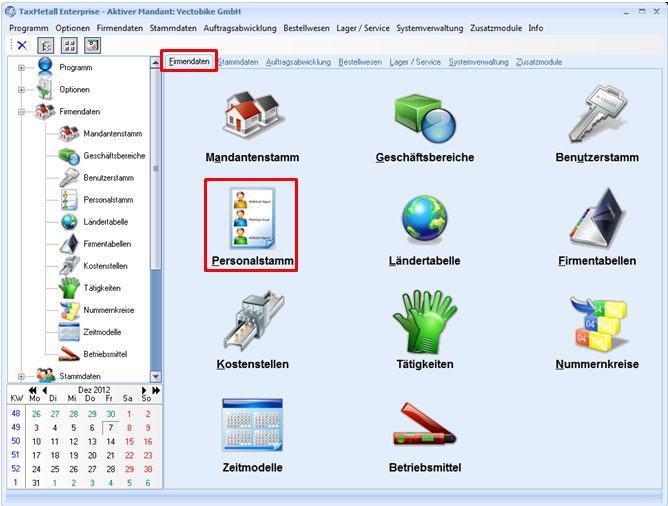
Klicken Sie im 1. Seitenreiter Firmendaten auf den Button Personalstamm.
Folgende Mitarbeiter beschäftigt die Werkzeug- und Sondermaschinen GmbH:
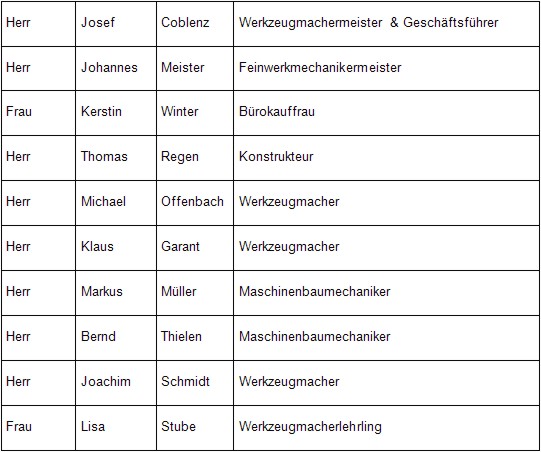
Wenn Sie den Button Personalstamm betätigen, öffnet sich das folgende Eingabefenster:
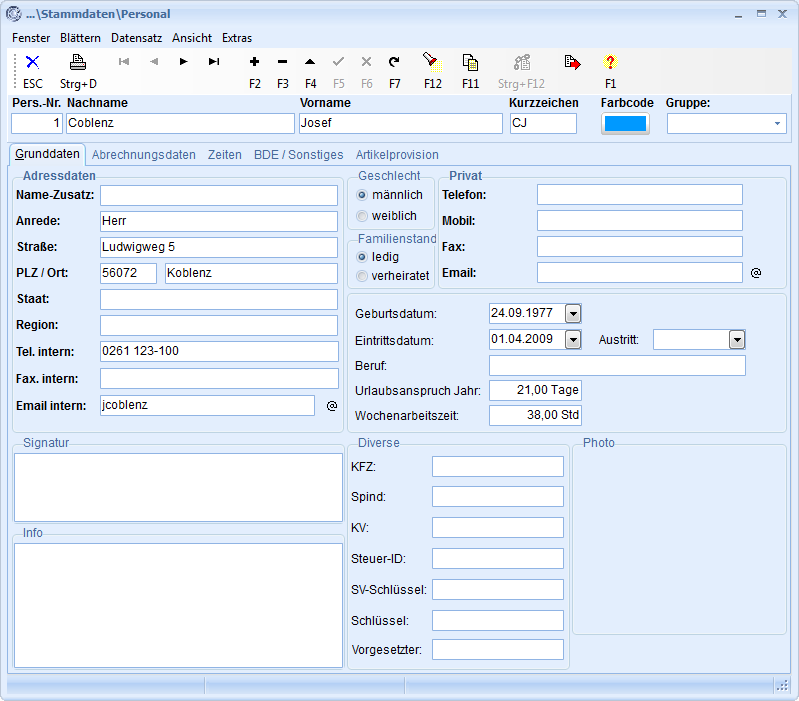
Betätigen Sie die Funktionstaste F12, erhalten Sie eine Übersicht über die bereits angelegten Mitarbeiter (siehe Beispiel). Ihre Datenbank ist natürlich noch leer.
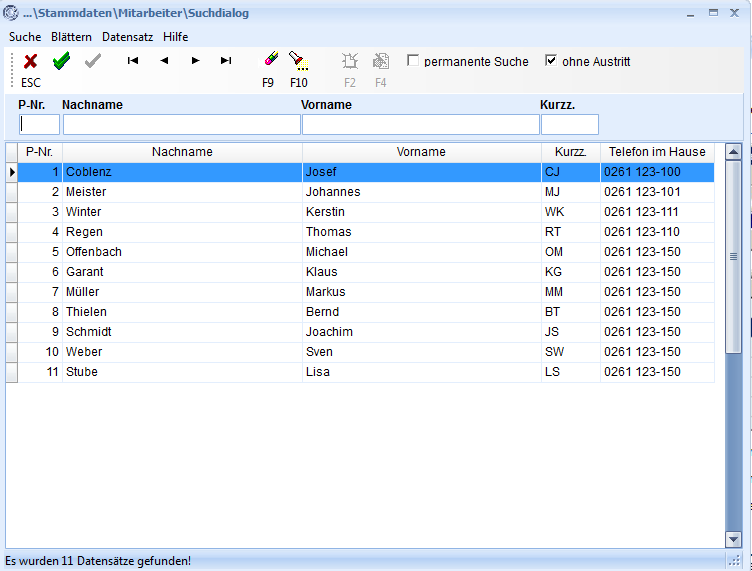
Zurück in den Personalstamm gelangen Sie, indem Sie die „ESC“-Taste betätigen oder das Symbol  .
.
Sie sehen den ersten Datensatz, hinterlegen Sie hier nun Ihre Mitarbeiterdaten und die Ihrer Mitarbeiter.
Beispielhaft ist hier folgender Mitarbeiter dargestellt. Dabei handelt es sich um Herrn Uwe Heibel:
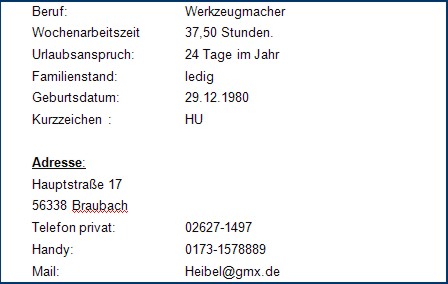
Einen weiteren Mitarbeiter legen Sie an, indem Sie auf das  oder die F2 Taste drücken.
oder die F2 Taste drücken.
Es wird automatisch die nächste freie Personalnummer vorgetragen. Solange Sie sich wie momentan im Einfügemodus befinden, können Sie die Personalnummer ändern. Vergeben Sie jedoch keine Personalnummer doppelt. Wenn Sie die restlichen Daten erfasst haben, speichern Sie über F5 bzw. das Hakensymbol ab.
Im vorliegenden Beispiel sieht die Maske dann so aus:
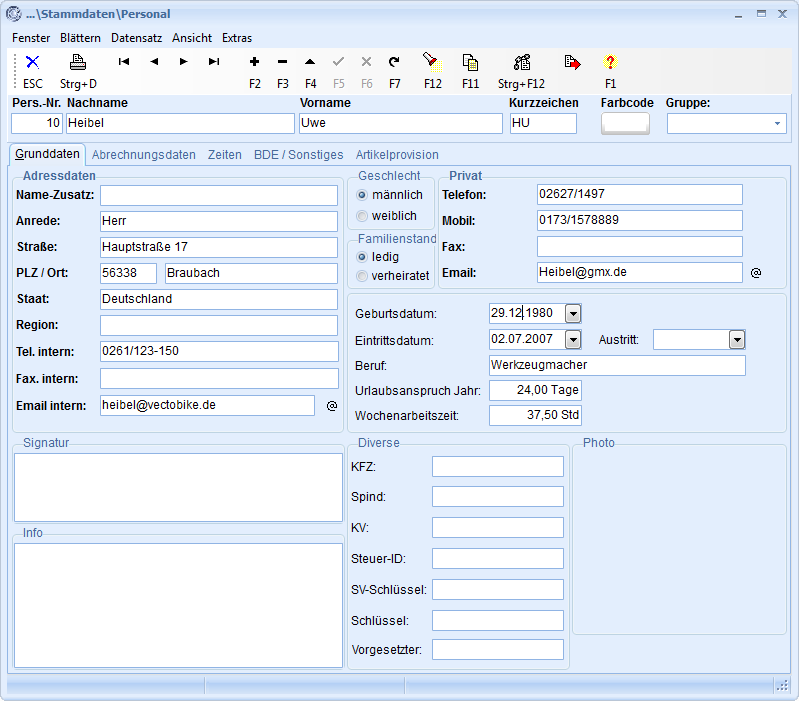
Zwischen den einzelnen Datensätzen können Sie navigieren, indem Sie die Pfeilsymbole wie bei einem CD-Player betätigen.